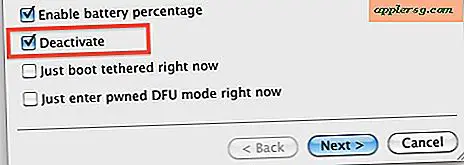पिक्सेल आर्ट गाइड: फ़ोटोशॉप, ओएस एक्स ज़ूम और पिक्सेलफारी के साथ पिक्सेल आर्ट बनाने के 3 तरीके
![]()
8-बिट फ्लैशबैक एनईएस किस्म की पिक्सेल कला अभी सभी क्रोध है, चाहे वह घटनाएं और तलवार और स्वस्करी जैसे गेम या वेब पर अवतार के लिए हों। यदि आप सोच रहे हैं कि उस खूबसूरत पिक्सेल कला में से कुछ कैसे बनाया गया है और आप इसे स्वयं कैसे करते हैं, तो यहां निकट-पिक्सेल कला के लिए कुछ युक्तियां दी गई हैं। हम ओएस एक्स की ज़ूम सुविधा, पिक्सफेलरी का उपयोग करेंगे और फ़ोटोशॉप को अपनी खुद की रेट्रो पिक्सेल कला बनाने और अन्य तरीकों के परिणामों को साफ करने के लिए कॉन्फ़िगर करेंगे।
1) छवियों को पिक्सेललेट करने और त्वरित पिक्सेल कला बनाने के लिए मैक ओएस एक्स ज़ूम का उपयोग करें
आप शायद अब तक जानते हैं कि यदि आप नियंत्रण कुंजी दबाते हैं और फिर दो-उंगली एक ट्रैकपैड पर ऊपर या नीचे स्वाइप करते हैं तो आप स्क्रीन में ज़ूम करेंगे (या नियंत्रण रखें और बाहरी माउस पर स्क्रोलव्हील का उपयोग करें)। खैर, यदि आप ओएस एक्स ज़ूम टूल में एंटी-एलाइजिंग को अक्षम करते हैं तो आप इस सुविधा का उपयोग किसी भी चीज़ से पिक्सेल वाली छवियों को बनाने के लिए कर सकते हैं। ऐसे:
- स्क्रीन ज़ूम में एंटी-एलाइजिंग को अक्षम करने के लिए कमांड + विकल्प + \ दबाएं
- अपने माउस कर्सर को जो भी छवि आप तुरंत पिक्सेललेट करना चाहते हैं उस पर होवर करें
- नियंत्रण + छवि में ज़ूम करें और पिक्सेल बढ़ने को देखें
- कमांड + शिफ्ट + 3 के साथ पूरी स्क्रीन का एक स्क्रीनशॉट लें
इस तकनीक का उपयोग करके मैंने तुरंत इस पिक्सेल-कला मैकबुक को बनाया:
![]()
यदि आवश्यक हो तो आप इस आलेख में वर्णित फ़ोटोशॉप तकनीकों का उपयोग करके फ़ोटोशॉप में छवि को सटीक प्रति-पिक्सेल स्तर पर संपादित करने के लिए साफ़ कर सकते हैं। इस विधि के लिए कुछ सुझाव:
- छोटी आधार छवियां बेहतर होती हैं, एक छवि से आइकन बनाते हैं और उन में ज़ूम करना बहुत अच्छा होता है
- अधिक विपरीत आमतौर पर बेहतर है
- ज़ूम के विभिन्न स्तरों को आजमाएं
एक पूर्ण स्क्रीन स्क्रीनशॉट लेने के लिए भी महत्वपूर्ण है ताकि छवि पूर्ण पिक्सेल वाली महिमा में कब्जा कर लिया जा सके।
2) इन कॉन्फ़िगरेशन युक्तियों के साथ फ़ोटोशॉप में पिक्सेल कला बनाएं
अगर आपके पास फ़ोटोशॉप है, तो आप पिक्सेल कला को चित्रित करने और संपादित करने के लिए बेहतर बनाने के लिए कुछ सेटिंग्स समायोजित कर सकते हैं:
- "छवि इंटरपोलेशन" वरीयताओं को समायोजित करके फ़ोटोशॉप स्केल छवियों को बदलें "निकटतम पड़ोसी (हार्ड किनारों को संरक्षित करें)
- प्राथमिकता> गाइड, ग्रिड स्लाइस और गणना> 1 × 1 के माध्यम से ग्रिड सक्षम करें
- 100% कठोरता के साथ पेंसिल उपकरण को 1px व्यास पर उचित रूप से कॉन्फ़िगर करें
- अप-क्लोज़ पिक्सेल व्यू और वांछित अंत रिज़ॉल्यूशन दोनों के लिए एकाधिक ज़ूम स्तर का उपयोग करें
आपका फ़ोटोशॉप सेटअप इस तरह दिखेगा:
![]()
ये फ़ोटोशॉप तकनीकें आईओएस डेवलपर ब्रैंडन ट्रेबिटोस्की से आती हैं, और यदि आप पिक्सेल कला को डिजाइन करने में रुचि रखते हैं तो इस मामले पर उनके ब्लॉगपोस्ट को अत्यधिक अनुशंसा की जाती है, आप इसे BrandonTreb.com पर यहां पढ़ सकते हैं।
3) पिक्सेलफारी के साथ त्वरित पिक्सेल कला बनाएं
पिक्सेल कला के निर्माण को तेज करने के लिए एक और चाल, और यहां तक कि निकट-पिक्सेल कला भी बनाते हैं, 8-बिट वेब ब्राउज़र पिक्सेलफ़ारी का उपयोग करके है। पिक्सेलफ़ारी डेवलपर नेवन मॉर्गन से आता है और आप इसे तुरंत यहां डाउनलोड कर सकते हैं।
अनिवार्य रूप से आपको बस पिक्सफेलरी में किसी भी छवि को खींचने की ज़रूरत है और यह स्वचालित रूप से छवि को पिक्सेल कला के रूप में प्रस्तुत करेगा, फिर पिक्सेलफ़ारी विंडो का एक स्क्रीनशॉट लें। यह सही नहीं है लेकिन यह एक अच्छा प्रारंभिक बिंदु बनाता है जिसे ब्रैंडन द्वारा उल्लिखित उपरोक्त तकनीकों का उपयोग करके परिष्कृत किया जा सकता है।
यहां कोई अन्य संपादन के साथ पिक्सफेलरी में फेंक दिया गया ओएसएक्स दैनिक लोगो है, यह एक बहुत अच्छा उदाहरण है कि यह कैसे काम करता है।
![]()
फिर यदि आप आउटपुट को साफ करना चाहते हैं तो आप ऊपर वर्णित फ़ोटोशॉप युक्तियों का उपयोग कर सकते हैं, या आप पिक्सफेलरी में परिणामों को हाइपर-पिक्सेल करने के लिए ओएस एक्स की ज़ूम सुविधा का भी उपयोग कर सकते हैं।
ऐसा करने के लिए स्पष्ट रूप से और तरीके हैं, लेकिन त्वरित पिक्सेलेशन के लिए ज़ूम और पिक्सेलफ़ारी तकनीक बहुत अच्छी हैं, और फ़ोटोशॉप कॉन्फ़िगरेशन स्क्रैच से ड्राइंग या अपनी पूर्व-पिक्सेल वाली छवियों को साफ़ करने के लिए बिल्कुल सही है। आप पेंटब्रश, एमएसपीएन्ट क्लोन का उपयोग करने का भी प्रयास कर सकते हैं लेकिन उस ऐप के साथ कीमत प्राप्त करना मुश्किल है। आखिरकार, एक अच्छा सामान्य संदर्भ नाटॉमिक है, जिसमें शेडिंग, लाइटिंग, लाइनों का उपयोग करके कुछ और सामान्य सुझाव हैं, इसकी पुरानी जानकारी लेकिन पिक्सेल लंबे समय से आसपास रहे हैं, इसलिए तकनीकें अभी भी बहुत प्रासंगिक हैं।